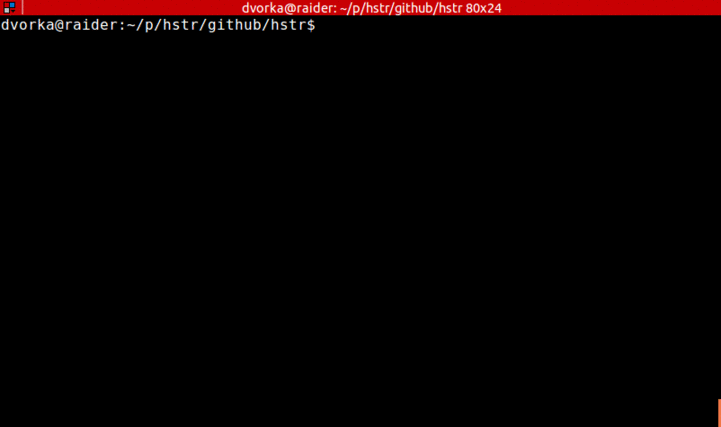履歴からコマンドを実行する方法はありますか?
例えば:
[root@ip-10-0-7-125 ~]# history | grep free
594 free -m
634 free -m | xargs | awk '{print "free/total memory" $17 " / " $ 8}'
635 free -m
636 free -m | xargs | awk '{print "free/total memory" $9 " / " $ 10}'
736 df -h | xargs | awk '{print "free/total disk: " $11 " / " $9}'
740 df -h | xargs | awk '{print "free/total disk: " $11 " / " $8}'
741 free -m | xargs | awk '{print "free/total memory: " $17 " / " $8 " MB"}'
もう一度コマンドを入力せずに636コマンドを実行する方法があるのかと思っているだけです。履歴636のように、何かに加えて数値を入力するだけです。
Bashでは、!636 大丈夫だろう。
はい、それは「歴史の拡大」と呼ばれています。見る
LESS='+/^HISTORY EXPANSION' man bash
詳細については。
感嘆符とそれに続く数字の使用は、おそらく最も簡単な使用法です。
!636
ただし、履歴番号を知らなくても、最後に実行したコマンドを直接実行することもできます。
!!
または、次の2つのコマンドを実行することもできます。
!-2
ただし、私が最もよく使用する形式は、最後のコマンドの最後の引数を繰り返すことです。
echo this text goes into a file > /tmp/afile.txt
cat !$
または、ファイルを検査しているとしましょう。タブ補完を使用して、次のことを行うことができます。
ls -l /really/long/path/to/some/file
less !$
繰り返しますが、詳細についてはmanページをお読みください:
LESS='+/^HISTORY EXPANSION' man bash
最初に履歴を残したくない場合は、番号などをメモしてください。
bash(そしておそらく他の人):
ctrl-r something
(ctrl-r =「インタラクティブな逆検索」)(something =前のコマンドの一部)
somethingを含む最新の履歴行が表示されます。前のものを取得するには、前の行を取得するたびに、もう一度ctrl-r(単独)を実行します。
例:
ctrl-r 10
'10'(例では$10を含む行の場合)を含む最新の履歴行を表示し、探している履歴行を取得するまでctrl-rを再度表示します
必要な行が表示されたら、Enterを実行して実行します(または、arrow keys、backspace、ctrl-aを使用して編集して、行の先頭、ctrl-eで最後に到達、ctrl-k:カーソルから行の末尾まで「キル」(=削除+バッファに保存)、ctrl-y:でバッファから、以前にキルされたビットなどを復元します)
前方検索(ctrl-s)、を行う場合は、最初にXONを無効にする必要があります: https://stackoverflow.com/を参照) a/791800/18415 :
"実行するだけでXON/XOFFを無効にする
stty -ixon
"(そして、端末をフリーズせずにctrl-sを使用できるようになります)
組み込みのシェルfcを使用できます。
fc -s 636
HSTR -hhとbashの対話型コマンド選択用のzshコマンドがあり、Ctrl-R逆検索よりも優れています。
インタラクティブなので、実行前にコマンドを検索および編集できます。
Ubuntuでは、次の1行でhhをインストールできます。
Sudo add-apt-repository ppa:ultradvorka/ppa && Sudo apt-get update && Sudo apt-get install hh && hh --show-configuration >> ~/.bashrc
または段階的に:
Sudo add-apt-repository ppa:ultradvorka/ppa
Sudo apt-get update
Sudo apt-get install hh
Fedora、RHEL、またはCentOSにhhをインストールします。
Sudo dnf|yum install hstr -y
homebrewを使用するmacOSの場合:
brew install hh
...次にそれを設定します:
hh --show-configuration >> ~/.bashrc
これにより、デフォルトのCtrl-R動作が置き換えられます。
hh --show-configurationを実行して、Bashプロファイルに何を追加するかを決定します。
Githubのプロジェクトホームページで利用可能なその他の構成オプション: https://github.com/dvorka/hstr